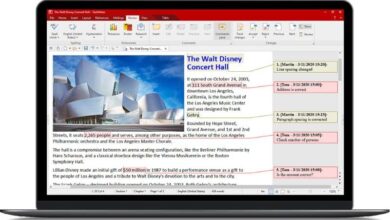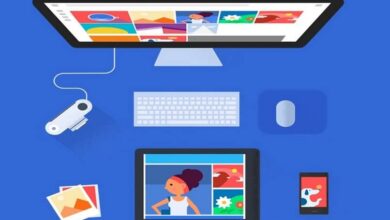Hoe een beschadigd of onleesbaar USB-station te repareren met Ubuntu en Gparted?

Een gratis softwaresysteem zoals Ubuntu heeft veel voordelen ten opzichte van zijn closed-source concurrenten, omdat het allerlei acties mogelijk maakt met opdrachten. Met een ervan kunt u zelfs defecte apparaten repareren, dus met dat in gedachten, Vandaag leert u hoe u beschadigd of onleesbaar USB-geheugen kunt repareren met Ubuntu en Gparted.
Als je de titel hebt gezien en denkt dat het gek is om een USB-drive rechtstreeks vanaf een besturingssysteem te repareren, dan heb je waarschijnlijk nooit Linux gebruikt omdat het open source , het geeft zijn gebruikers bepaalde faciliteiten, zodat ze dingen kunnen bewerken waarmee ze helemaal opnieuw nieuwe tools kunnen maken.
Repareer een beschadigd of onleesbaar USB-station met Ubuntu en Gparted
Om meteen ter zake te komen en het proces te starten dat u zal helpen repareer beschadigd of onleesbaar USB-geheugen met Ubuntu en Gparted , moet je natuurlijk Gparted op je pc installeren als je het nog niet hebt gedownload.
U bereikt dit door uw opdrachtvenster vanuit het menu te openen en het volgende in te voeren: sudo apt-get install gparted, deze actie zal het programma onmiddellijk installeren, zodra het proces is voltooid, kunt u het zonder enige beperking gebruiken.
Om nu het USB-reparatieproces te starten, je moet deze USB-stick in een van de poorten die je hebt steken (zorg ervoor dat het perfect werkt, want u kunt het geheugen pas loskoppelen als het proces is voltooid).

Eenmaal verbonden, zal de Gparted het onmiddellijk herkennen, dus de volgende stap is om het programma te openen, dan moet je over de knop gaan die dezelfde naam heeft als de app (deze is te vinden in het menu hierboven), en Klik "Update randapparatuur", om de USB er zo uit te laten zien.
Formaat of formaat wijzigen
Wanneer uw geheugen in het programma is geladen, zult u merken dat de hoeveelheid GB erin verschijnt, samen met een klein gedeelte met een paar MB (d.w.z. firmware-informatie), in het geval dat deze informatie niet naar buiten komt. , dus u kunt de USB niet repareren (dit gebeurt meestal met 8 of 128 GB geheugen).
Als je het begrijpt, klik op de optie met meer geheugen , die meerdere items in een lijst zal weergeven, selecteert u "Verwijderen" om het op te maken, en als dat niet mogelijk is, klikt u op "Formaat wijzigen / verplaatsen".
Hiermee kunt u het apparaat partitioneren, zodat u de USB-drive kunt verkleinen tot de ruimte die als echt wordt beschouwd. Als je geheugen 64 is, maak dan een partitie van 8 aan, als het 32 is, maak er dan 4 van (als het een andere is, kun je op internet zoeken naar wat de waarde zou zijn).

Om deze partitie te kunnen maken, scrol gewoon naar beneden met de balk die verschijnt in het gedeelte "Formaat wijzigen" de hoeveelheid geheugen in het veld "Nieuwe grootte". Als je klaar bent, klik je gewoon op "Resize / Move" om te bevestigen en dat is alles. Als je wilt, kun je proberen om geheugenkaart repareren zonder formatteren , het kan een proces zijn, maar misschien lukt het je wel.
Waarheen te leiden?
Met het bovenstaande bent u slechts een paar stappen verwijderd van het voltooien van het proces dat u zal helpen de vraag te beantwoorden. Hoe een beschadigd of onleesbaar USB-geheugen te repareren met Ubuntu en Gparted? , het volgende dat u hoeft te doen, is het geheugen richten waar u het wilt hebben.
Om dit te doen, klikt u opnieuw op het gedeelte van uw USB-sleutel, maar druk deze keer op de optie "Formatteren naar", u krijgt een lijst met plaatsen die u kunt selecteren, het aanbevolen is om op "FAT32" te drukken als de bestemming van USB mobiel is en op "NFTS" als u het op de computer gebruikt.
Nadat je er een hebt gekozen, is het proces voltooid en is de kans groot dat de USB al kan worden gebruikt, dus de vraag Hoe een beschadigd of onleesbaar USB-geheugen te repareren met Ubuntu en Gparted? , heeft eindelijk een reactie gekregen.
Maar voordat ik klaar ben, zeg ik je dat als je wilt forceer het formatteren van de USB, je kunt het ook proberen. En als je het uiteindelijk niet kunt oplossen, kun je proberen om herstel USB-bestanden in RAW-indeling.